Samsung SM-T835NZAAXEZ, SM-T835NZKAXEZ User Manual
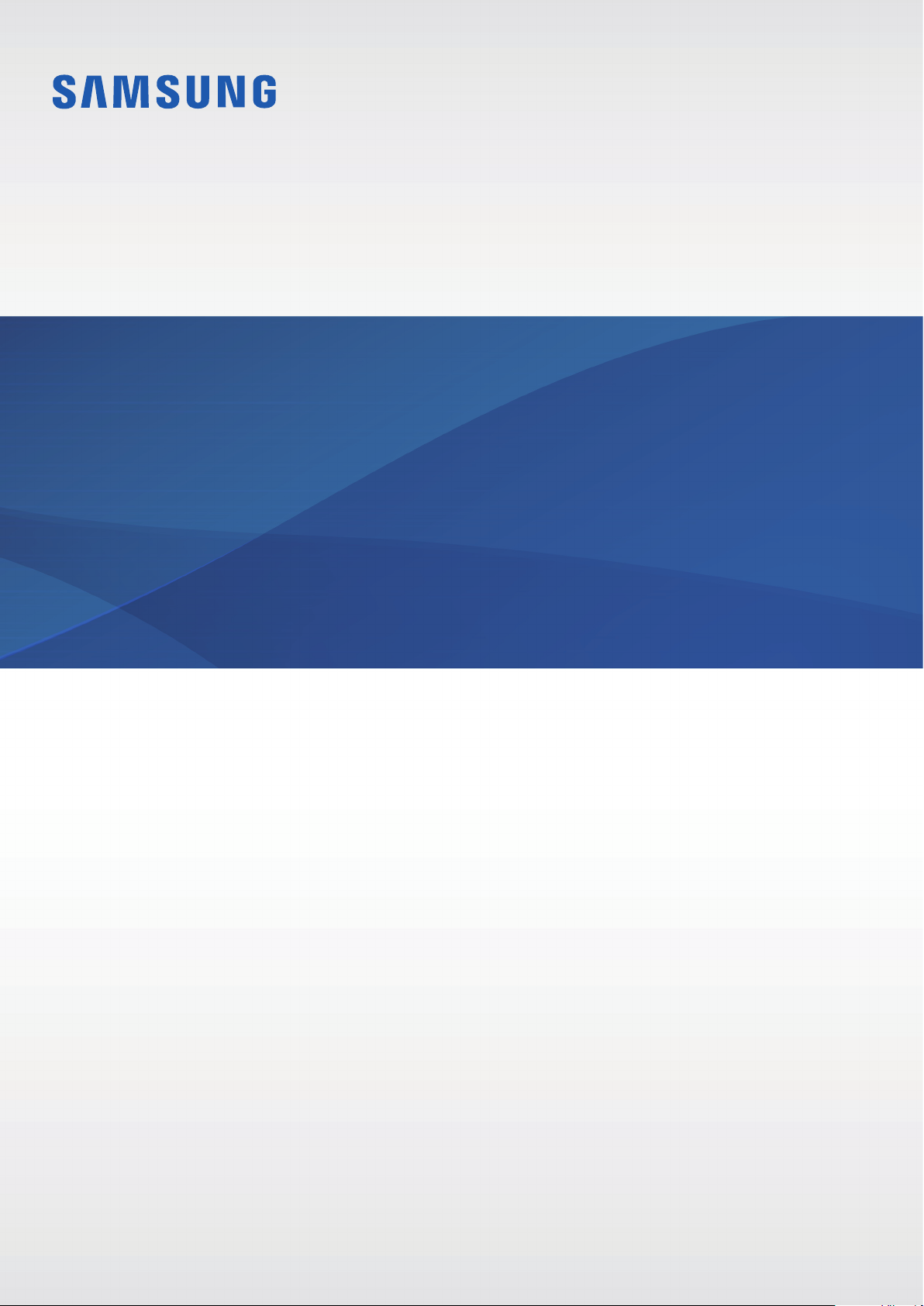
SM-T835
Uživatelská příručka
Czech. 08/2018. Rev.1.0
www.samsung.com

Obsah
Základy
4 Nejdříve si přečtěte
6 Situace, ve kterých se zařízení přehřívá, a
jejich řešení
9 Rozvržení a funkce zařízení
15 Baterie
18 Karta SIM nebo USIM (nano SIM karta)
21 Paměťová karta (micro SD karta)
24 Zapínání a vypínání zařízení
25 Výchozí nastavení
27 Účet Samsung
29 Přenos dat zpředchozího zařízení
33 Popis obrazovky
45 Oznamovací panel
47 Zadávání textu
83 Zprávy
85 Internet
87 E-mail
88 Fotoaparát
102 Galerie
110 Více oken
115 Samsung Members
116 Samsung Notes
122 PENUP
128 Kalendář
130 Samsung Flow
131 Moje soubory
132 Hodiny
133 Kalkulačka
134 Game Launcher
137 SmartThings
Aplikace a funkce
50 Instalace nebo odinstalace aplikací
52 Funkce pera S Pen
63 Bixby
74 Telefon
79 Kontakty
141 Sdílení obsahu
142 Denní panel
144 Režim Děti
145 Samsung DeX
154 Připojení kexternímu displeji
155 Aplikace Google
2
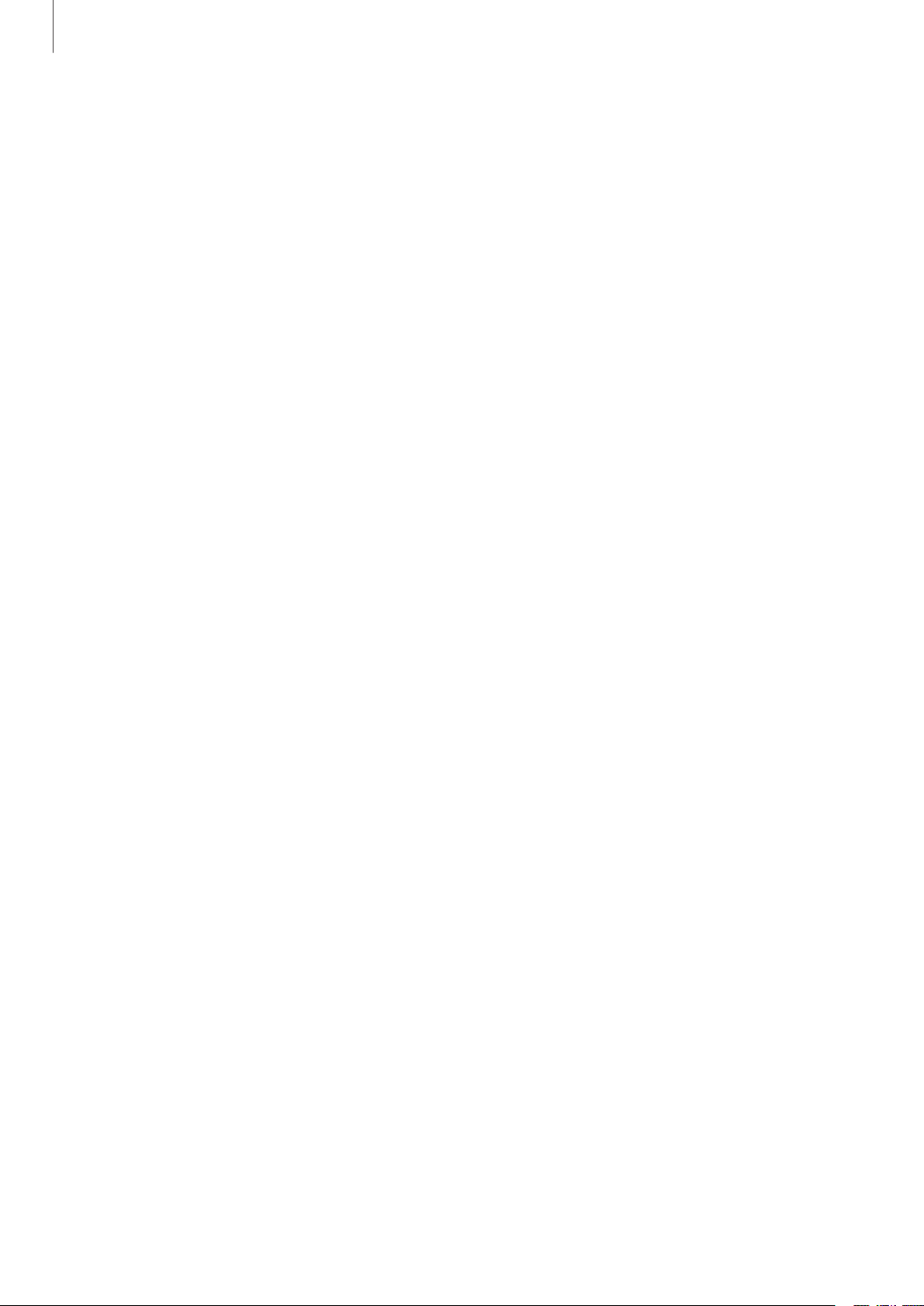
Obsah
Nastavení
157 Úvod
157 Připojení
158 Wi-Fi
160 Bluetooth
162 Spořič dat
162 Mobilní hotspot a Sdílení přip.
163 Další nastavení připojení
165 Zvuky a vibrace
166 Dolby Atmos (prostorový zvuk)
167 Oznámení
167 Zobrazení
168 Filtr modrého světla
169 Změna režimu obrazovky
anastavení barvy displeje
176 Biometrika a zabezpečení
178 Inteligentní skenování
180 Rozpoznání obličeje
183 Rozpoznání duhovky
188 Samsung Pass
191 Zabezpečená složka
196 Cloud a účty
197 Uživatelé
198 Google
199 Usnadnění
200 Obecná správa
201 Aktualizace softwaru
202 Uživatelská příručka
202 O tabletu
170 Spořič obrazovky
171 Pozadí
171 Rozšířené funkce
172 Údržba zařízení
175 Aplikace
175 Zamknout displej
176 Smart Lock
Dodatek
203 Řešení problémů
209 Vyjmutí baterie
3
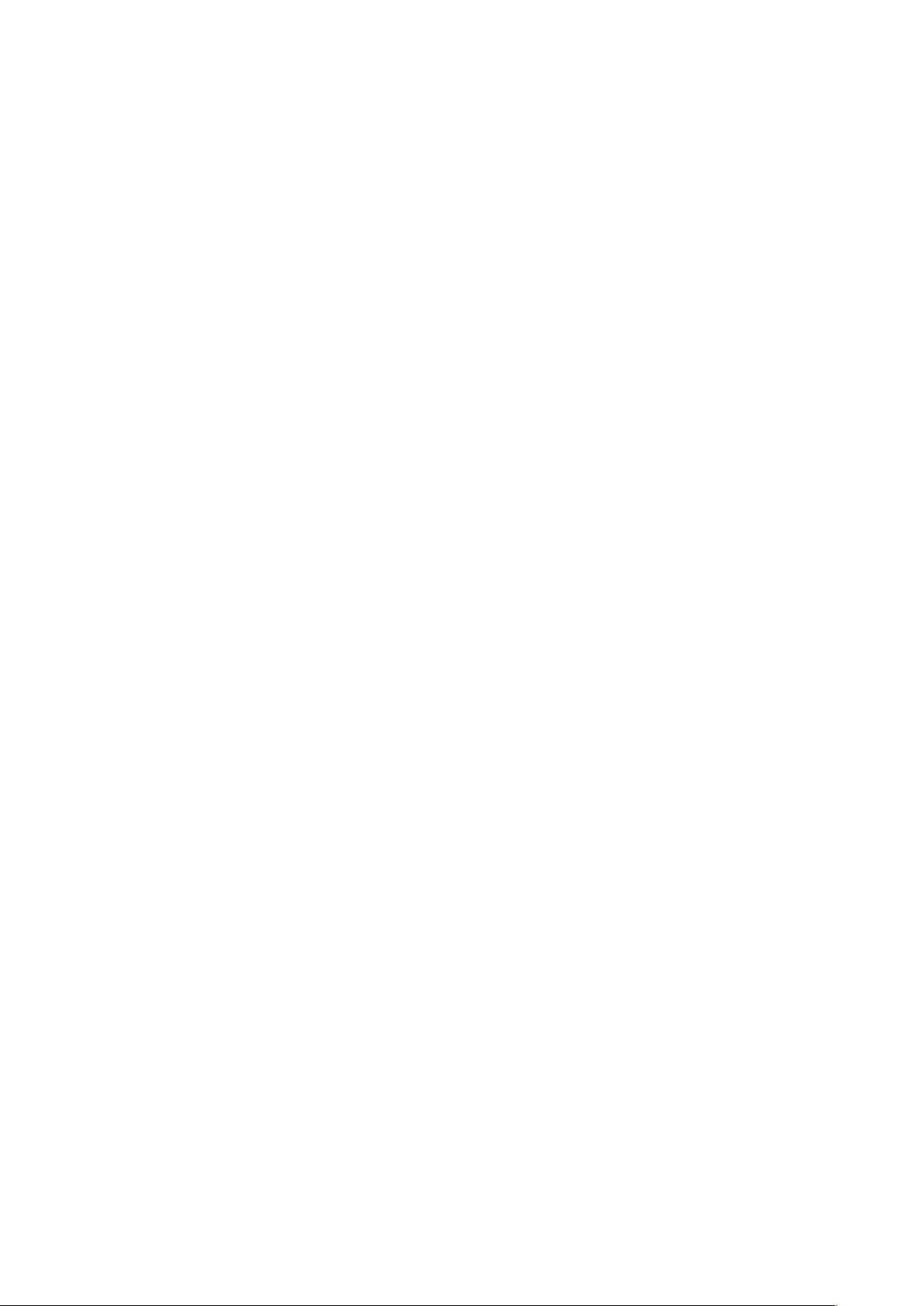
Základy
Nejdříve si přečtěte
Před použitím zařízení si přečtěte tuto příručku, ve které se dozvíte informace o bezpečném a
správném používání zařízení.
•
Popis je založen na výchozím nastavení zařízení.
•
Některý obsah se může od vašeho zařízení lišit v závislosti na oblasti, poskytovateli služeb,
specifikacích modelu nebo softwaru zařízení.
•
Obsah (obsah s vysokou kvalitou), který vyžaduje vysoký výkon procesoru a paměti RAM, ovlivní
celkový výkon zařízení. Aplikace související s obsahem nemusí v závislosti na technických
údajích zařízení a prostředí, ve kterém se používají, správně pracovat.
•
Společnost Samsung neodpovídá za problémy s výkonem způsobené aplikacemi od jiných
dodavatelů než společnosti Samsung.
•
Společnost Samsung neodpovídá za problémy spojené s výkonem nebo za nekompatibilitu
způsobenou úpravou nastavení registru či změnou softwaru operačního systému. Pokus o
přizpůsobení operačního systému může vést k chybné funkčnosti zařízení nebo aplikací.
•
Software, zvukové zdroje, tapety, obrázky a další média dodávaná k tomuto zařízení mohou
být na základě licence používána pouze v omezené míře. Stažení a používání těchto materiálů
pro komerční či jiné účely představuje porušení zákonů o autorských právech. Za nezákonné
používání médií jsou odpovědní výhradně uživatelé.
•
Datové služby, jako například zasílání zpráv, nahrávání a stahování, automatická synchronizace
nebo využívání služeb určování polohy, mohou být vzávislosti na datovém tarifu dále
zpoplatněny. Upřenosů velkého množství dat je doporučeno používat funkci Wi-Fi.
•
Původní aplikace dodané spolu se zařízením mohou být aktualizovány a jejich podpora
může být ukončena bez předchozího upozornění. Máte-li otázky týkající se některé aplikace
dodané se zařízením, kontaktujte servisní středisko společnosti Samsung. V případě uživatelsky
instalovaných aplikací kontaktujte poskytovatele služeb.
4
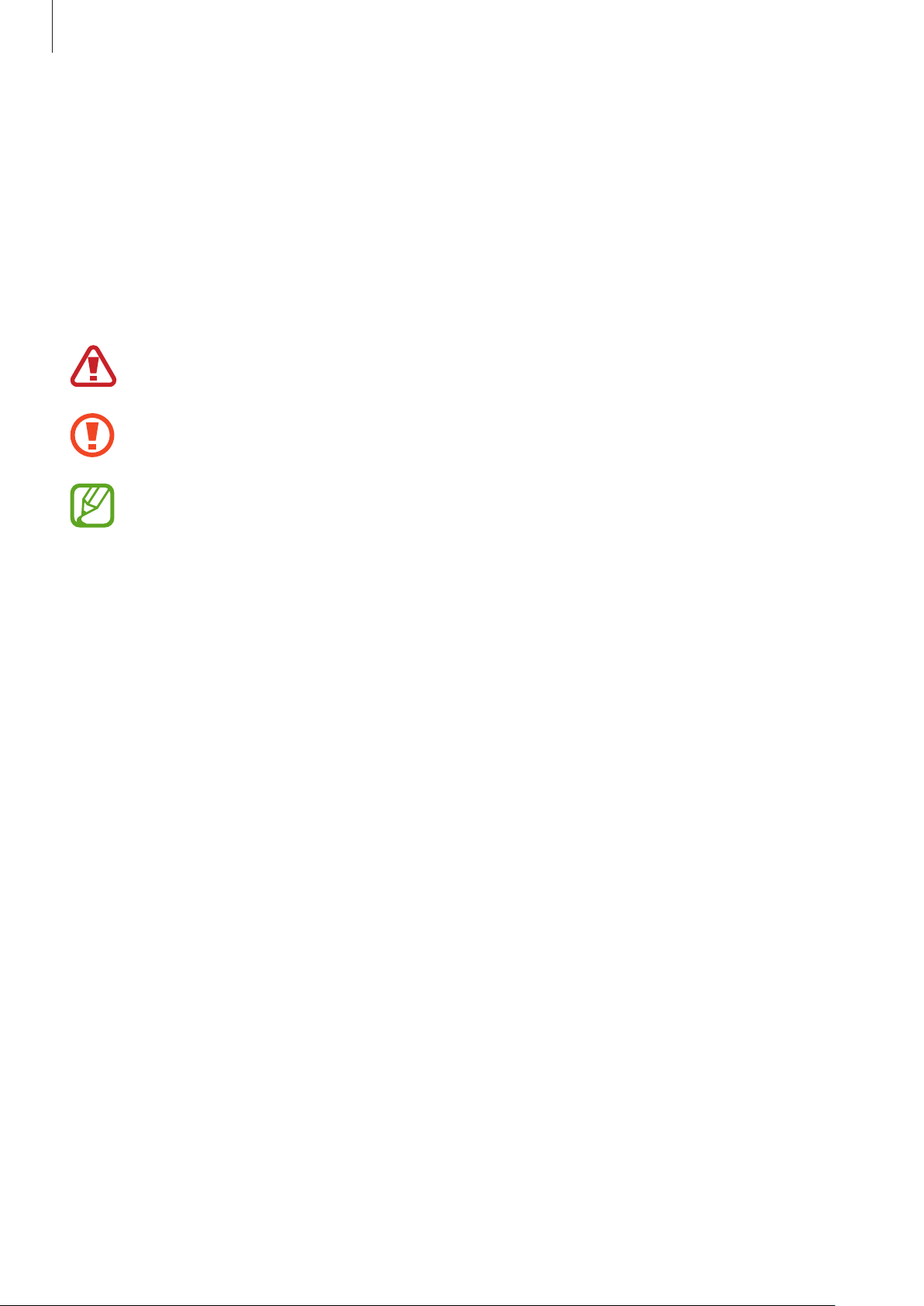
Základy
•
Úpravy operačního systému zařízení nebo instalace softwaru z neoficiálních zdrojů mohou
způsobit poruchy zařízení a poškození nebo ztrátu dat. Tyto činnosti představují porušení
licenční smlouvy společnosti Samsung a mají za následek ztrátu záruky.
•
V závislosti na oblasti a modelu musí některá zařízení získat osvědčení Federální komise pro
telekomunikace (FCC). Má-li vaše zařízení osvědčení FCC, můžete zobrazit ID FCC zařízení.
Abyste zobrazili ID FCC, spusťte aplikaci
Nastavení
aklepněte na položku
O tabletu
Ikony v pokynech
Výstraha: situace, které by mohly způsobit zranění vás nebo jiných osob
Upozornění: situace, které by mohly způsobit poškození zařízení nebo jiného přístroje
→
Stav
.
Upozornění: poznámky, rady nebo dodatečné informace
5

Základy
Situace, ve kterých se zařízení přehřívá, a jejich
řešení
Když se zařízení zahřívá při nabíjení baterie
Během nabíjení může dojít k zahřívání zařízení a nabíječky. Během bezdrátového nabíjení nebo
rychlého nabíjení může být zařízení na dotek teplejší. To nemá žádný vliv na životnost zařízení ani na
jeho výkon, je to při provozu zařízení normální. Pokud se baterie zahřeje na příliš vysokou teplotu,
může nabíječka zastavit nabíjení.
Když se zařízení zahřeje, postupujte takto:
•
Odpojte nabíječku od zařízení a zavřete všechny spuštěné aplikace. Počkejte, až zařízení
vychladne, a potom znovu spusťte jeho nabíjení.
•
Pokud se přehřívá spodní část zařízení, může to být způsobeno poškozením připojeného
kabelu USB. Vyměňte poškozený kabel USB za nový kabel schválený společností Samsung.
•
Při používání bezdrátové nabíječky nevkládejte mezi zařízení a bezdrátovou nabíječku cizí
předměty, například kovové předměty, magnety a karty s magnetickým proužkem.
Funkce bezdrátového nebo rychlého nabíjení je dostupná pouze upodporovaných modelů.
Když se zařízení zahřívá během používání
Když používáte funkce nebo aplikace, které vyžadují větší výkon, nebo když je používáte po delší
dobu, může se zařízení dočasně zahřát zdůvodu zvýšeného odběru energie zbaterie. Zavřete
všechny spuštěné aplikace anějakou dobu zařízení nepoužívejte.
Níže jsou uvedeny příklady situací, kdy se může zařízení přehřívat. Vzávislosti na používaných
funkcích a aplikacích se nemusejí tyto příklady týkat vašeho modelu.
•
Během počátečního nastavování po zakoupení nebo při obnově dat
•
Při stahování velkých souborů
6
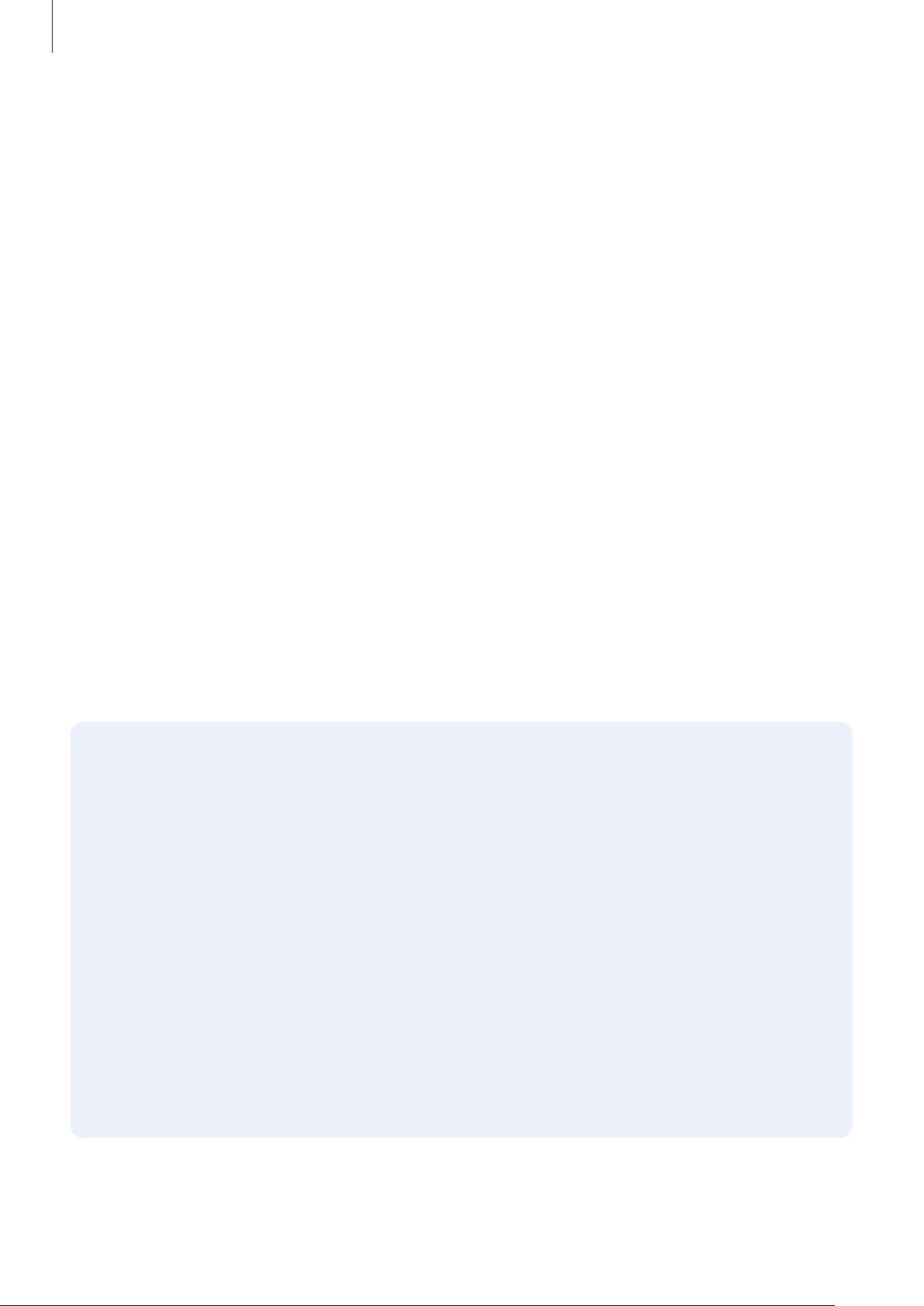
Základy
•
Při používání aplikací, které vyžadují větší výkon, nebo při dlouhodobém používání aplikací
–
Při dlouhodobém hraní her vysoké kvality
–
Při dlouhodobém nahrávání videa
–
Při streamování videa smaximálním nastavením jasu
–
Při připojování k televizoru
•
Při používání více úloh najednou (nebo s mnoha aplikacemi spuštěnými na pozadí)
–
Při používání funkce Více oken
–
Při aktualizování nebo instalování aplikací při současném nahrávání videa
–
Při stahování velkých souborů během videohovoru
–
Při nahrávání videa při používání aplikace navigace
•
Při používání velkého objemu dat pro synchronizaci s cloudem, e-mailem nebo jinými účty
•
Při používání aplikace navigace v autě, když je zařízení umístěno na přímém slunečním světle
•
Při používání funkce mobile hotspot a sdílení připojení k síti (tethering)
•
Při používání zařízení voblastech se slabým signálem nebo bez příjmu
•
Při nabíjení baterie poškozeným kabelem USB
•
Když je univerzální konektor zařízení poškozený nebo vystavený působení cizích těles, jako jsou
kapaliny, prach, kovové piliny atuha
•
Když používáte roaming
Když se zařízení zahřeje, postupujte takto:
•
Mějte software vzařízení aktualizovaný na nejnovější verzi.
•
Konflikty mezi spuštěnými aplikacemi mohou působit zahřívání zařízení. Restartujte
zařízení.
•
Deaktivujte funkce Wi-Fi, GPS aBluetooth, když je nepoužíváte.
•
Zavřete aplikace, které zvyšují spotřebu energie z baterie nebo které jsou spuštěné na
pozadí, když je nepoužíváte.
•
Odstraňte nepotřebné soubory či nepoužívané aplikace.
•
Snižte jas obrazovky.
•
Pokud se zařízení přehřívá nebo pokud bude po delší dobu na dotyk horké, chvilku jej
nepoužívejte. Pokud se bude zařízení i nadále přehřívat, kontaktujte servisní středisko
Samsung.
7

Základy
Omezení funkcí zařízení v případě jeho přehřátí
Pokud se zařízení zahřeje, může dojít komezení jeho funkcí a výkonu nebo se může v zájmu snížení
teploty vypnout. Funkce je dostupná pouze upodporovaných modelů.
•
Zvýší-li se teplota zařízení nad běžnou hodnotu, zobrazí se zpráva upozorňující na přehřátí
telefonu. V zájmu snížení teploty zařízení se omezí jas obrazovky a rychlost operací a přeruší se
nabíjení baterie. Spuštěné aplikace budou ukončeny a dokud teplota zařízení neklesne, nebude
možné provádět tísňová volání.
•
Pokud se zařízení přehřívá nebo pokud bude po delší dobu na dotyk horký, zobrazí se zpráva
upozorňující na vypnutí zařízení. Vypněte zařízení a počkejte, až poklesne jeho teplota.
Opatření pro provozní prostředí
Zařízení se může zahřívat kvůli okolnímu prostředí za následujících podmínek. Dbejte opatrnosti, aby
nedošlo ke zkrácení životnosti baterie, poškození zařízení nebo vzniku požáru.
•
Zařízení neuchovávejte na místech spříliš nízkou nebo vysokou teplotou.
•
Nevystavujte zařízení dlouhodobě přímému slunečnímu světlu.
•
Neskladujte zařízení dlouhodobě na velmi horkých místech, například uvnitř vozidla v létě, ani je
na takových místech nepoužívejte.
•
Nepokládejte zařízení na místa, která se mohou přehřívat, například na elektrickou topnou
rohož.
•
Zařízení neuchovávejte v blízkosti vařičů, mikrovlnných trub, horkých kuchyňských spotřebičů
nebo vysokotlakých nádob.
•
Nikdy nepoužívejte poškozenou nabíječku nebo baterii.
8

Základy
Rozvržení a funkce zařízení
Obsah balení
Informace oobsahu balení naleznete vprůvodci rychlým spuštěním.
•
Položky dodané se zařízením a dostupné příslušenství se mohou lišit podle oblasti a
poskytovatele služeb.
•
Dodané položky jsou určeny pouze pro toto zařízení a s jinými zařízeními nemusí být
kompatibilní.
•
Vzhled a specifikace se mohou bez předchozího upozornění změnit.
•
Dodatečné příslušenství můžete zakoupit u místního prodejce výrobků Samsung. Před
zakoupením se ujistěte, že jsou se zařízením kompatibilní.
•
Používejte pouze příslušenství schválené společností Samsung. Použití neschváleného
příslušenství může způsobit problémy s výkonem a poruchy, na které se nevztahuje
záruka.
•
Dostupnost veškerého příslušenství se může změnit a je závislá výhradně na
společnostech, které je vyrábějí. Další informace o dostupném příslušenství naleznete na
webu společnosti Samsung.
9

Základy
Přední fotoaparát
Hlavní anténa
Rozvržení zařízení
Snímač vzdálenosti /
Reproduktor
světla
Mikrofon
Reproduktor
LED dioda na rozpoznání
duhovky
Fotoaparát na
rozpoznání duhovky
Dokovací konektor
klávesnice
Vypínací tlačítko
Tlačítko hlasitosti
Mikrofon
Dotykový displej
Přihrádka na SIM kartu /
paměťovou kartu
Univerzální konektor
(USB typu C)
GPS anténa
Zadní fotoaparát
Blesk
ReproduktorReproduktor
Sluchátkový konektor
10

Základy
Zařízení a určité příslušenství (prodávané samostatně) obsahuje magnety. Americká
kardiologická společnost American Heart Association a britská regulační agentura
Medicines and Healthcare Products Regulatory Agency společně varují, že magnety
mohou mít vliv na funkci implantovaných kardiostimulátorů, kardioverterů, defibrilátorů,
inzulínových pump a dalších elektrických lékařských přístrojů (souhrnně „lékařské přístroje“)
do vzdálenosti 15 cm. Používáte-li některý z uvedených lékařských přístrojů, TOTO ZAŘÍZENÍ
I URČITÉ PŘÍSLUŠENSTVÍ (PRODÁVANÉ SAMOSTATNĚ) POUŽÍVEJTE TEPRVE PO PŘEDCHOZÍ
PORADĚ S LÉKAŘEM.
•
Telefon ani jeho příslušenství (prodávají se samostatně) nenechávejte vblízkosti
magnetických polí. Magnetická pole mohou poškodit karty smagnetickými proužky, jako
jsou platební karty, telefonní karty, vkladní knížky a palubní lístky.
•
Při použití reproduktorů, např. při přehrávání mediálních souborů nebo při hlasitém
poslechu, si nepřibližujte zařízení k uším.
•
V následujících situacích může dojít k problémům s připojením a k vybíjení baterie:
–
Pokud do oblasti antény zařízení nalepíte kovové samolepky
–
Pokud na zařízení nasadíte kryt zařízení vyrobený z kovového materiálu
–
Pokud při používání určitých funkcí, jako jsou hovory nebo mobilní datové připojení,
zakryjete oblast antény zařízení rukama nebo jinými předměty
•
Doporučuje se používat ochrannou fólii na displej schválenou společností Samsung.
Neschválené ochranné fólie na displej mohou způsobit špatné fungování senzorů.
•
Nezakrývejte snímač vzdálenosti/světla příslušenstvím pro obrazovku, jako jsou chrániče
obrazovky nebo nálepky. Mohlo by dojít kselhání snímače.
•
Nedovolte, aby se do kontaktu s dotykovým displejem dostala voda. Vlhké prostředí nebo
styk s vodou může způsobit poruchu dotykového displeje.
11
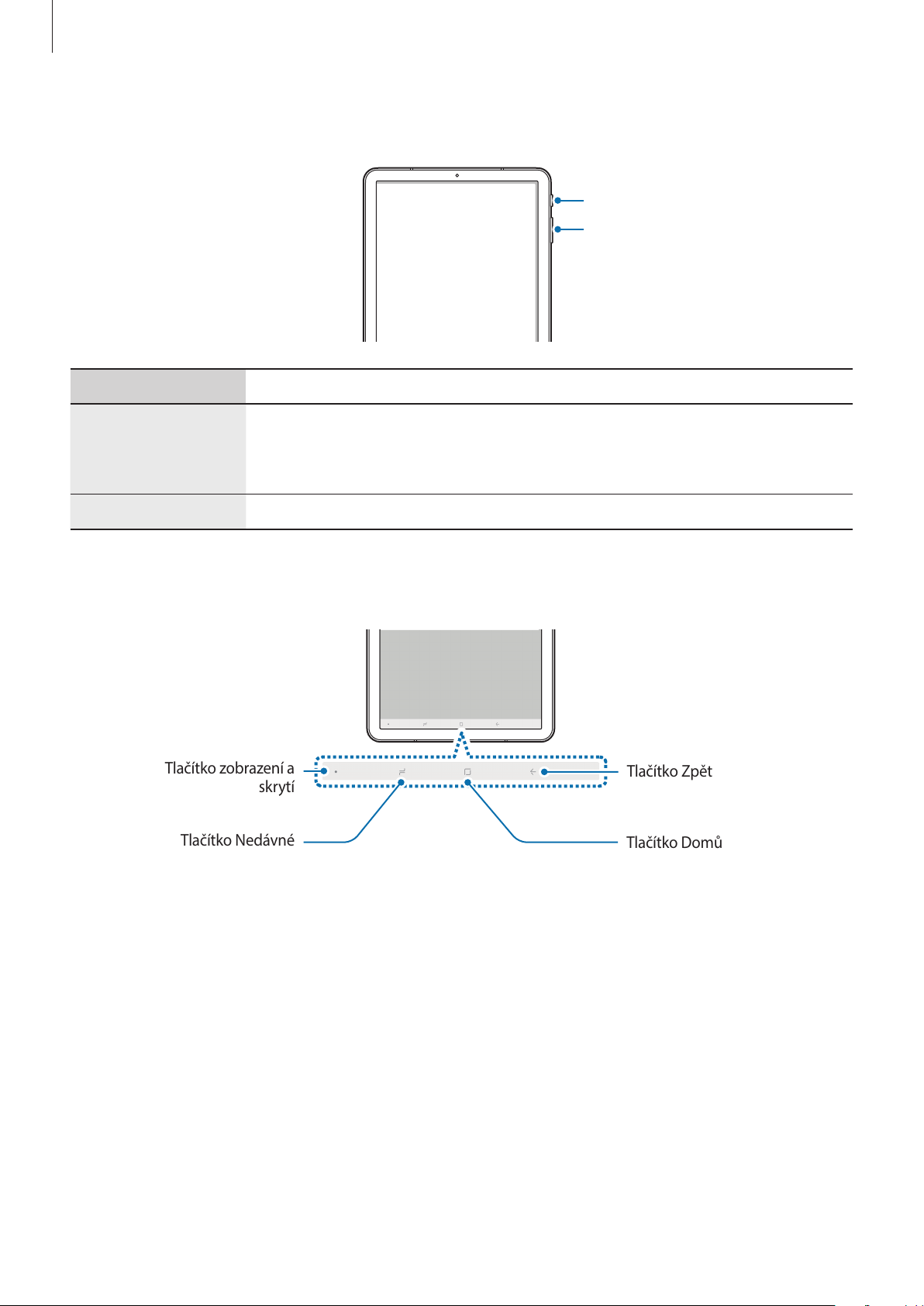
Základy
Tlačítko Zpět
Tlačítko Domů
Tlačítko Nedávné
Tlačítko zobrazení a
skrytí
Fyzická tlačítka
Tlačítko Funkce
•
Chcete-li zařízení zapnout nebo vypnout, stiskněte tlačítko a podržte
Vypínací tlačítko
Tlačítko hlasitosti
Vypínač
Hlasitost
ho.
•
Stisknutím tohoto tlačítka zapnete nebo zamknete obrazovku.
•
Stisknutím upravte hlasitosti zařízení.
Softwarová tlačítka
Po zapnutí zařízení se ve spodní části obrazovky zobrazí softwarová tlačítka. Softwarová tlačítka jsou
ve výchozím nastavení nastavena na tlačítko Nedávné, tlačítko Domů atlačítko Zpět. Více informací
najdete na Navigační panel (softwarová tlačítka).
12
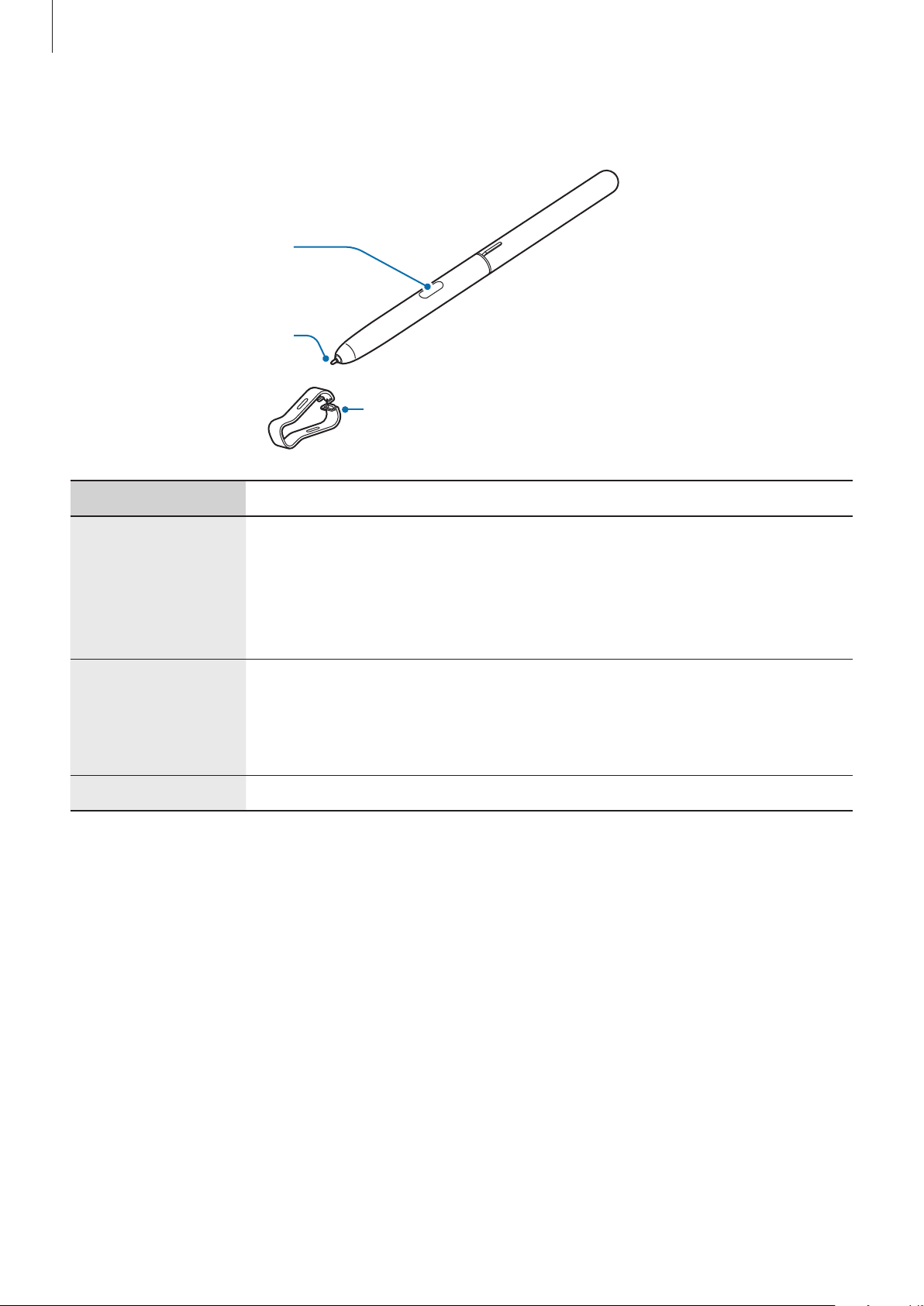
Základy
S Pen
Tlačítko S Pen
Hrot pera S Pen
Pinzeta
Název Funkce
•
Pomocí pera S Pen můžete na obrazovce psát, kreslit nebo provádět
operace dotykem.
Hrot pera S Pen
Tlačítko S Pen
Pinzeta
•
Když perem S Pen přejedete nad položkami na obrazovce, můžete
použít další funkce pera S Pen, například funkci bezdotykového
náhledu.
•
Přejeďte perem S Pen nad obrazovkou a stiskněte tlačítko S Pen pro
zobrazení funkcí Bezdotykových příkazů.
•
Pro výběr položek stiskněte a přidržte tlačítko S Pen, zároveň táhněte
perem S Pen nad položkami.
•
Při výměně hrotu sejměte hrot pera S Pen pinzetou.
13
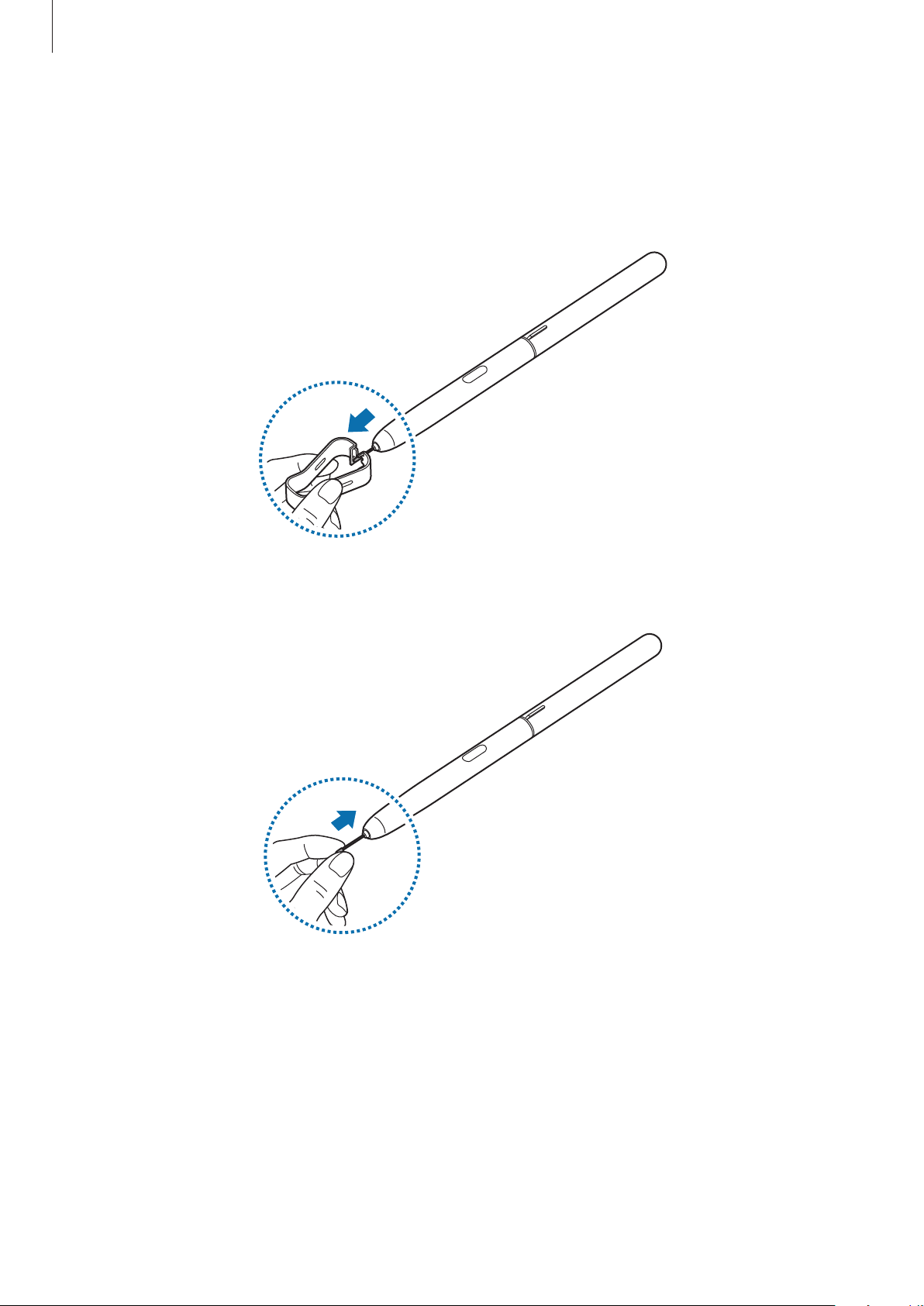
Základy
Výměna hrotu pera S Pen
Pokud je hrot tupý, vyměňte ho za nový.
Uchopte hrot pevně pomocí pinzety a pak ho vyjměte.
1
Vložte do pera S Pen nový hrot.
2
14

Základy
Dávejte pozor, abyste si pinzetou neskřípli prsty.
•
Nepoužívejte staré hroty. Mohlo by dojít k selhání pera S Pen.
•
Při vkládání hrotu do pera S Pen na něj netlačte příliš velkou silou.
•
Nevkládejte do pera S Pen kulatý konec hrotu. Mohlo by dojít k poškození pera S Pen
nebo zařízení.
•
Pero S Pen při používání neohýbejte ani na ně nepůsobte nadměrným tlakem. Pero S Pen
může být poškozeno nebo může být deformován hrot.
•
Netlačte perem S Pen na displej příliš velkou silou. Mohlo by dojít kdeformaci hrotu pera.
•
Pokud budete pero S Pen používat v rozích obrazovky, nemusí zařízení akce pera S Pen
rozpoznat.
•
Další informace o peru S Pen naleznete na webu společnosti Samsung.
•
Pokud pero S Pen nefunguje správně, obraťte se na servisní středisko Samsung.
Baterie
Nabíjení baterie
Před prvním použitím nebo po delší době, kdy jste zařízení nepoužívali, je nutné nabít baterii.
Používejte pouze nabíječky, baterie a kabely schválené společností Samsung. Neschválené
nabíječky nebo kabely mohou způsobit explozi baterie nebo poškození zařízení.
•
Nesprávné připojení nabíječky může způsobit vážné poškození zařízení. Na poškození
způsobená nesprávným použitím se nevztahuje záruka.
•
Používejte pouze kabel USB typu C dodávaný se zařízením. Pokud byste použili kabel
micro USB, mohlo by dojít kpoškození zařízení.
Pokud přístroj nepoužíváte, odpojte nabíječku, ušetříte tak energii. Nabíječka nemá vypínač,
proto ji musíte odpojit od zásuvky, aby se přerušil přívod energie. Během nabíjení by
nabíječka měla zůstat v blízkosti elektrické zásuvky a měla by být snadno dostupná.
15
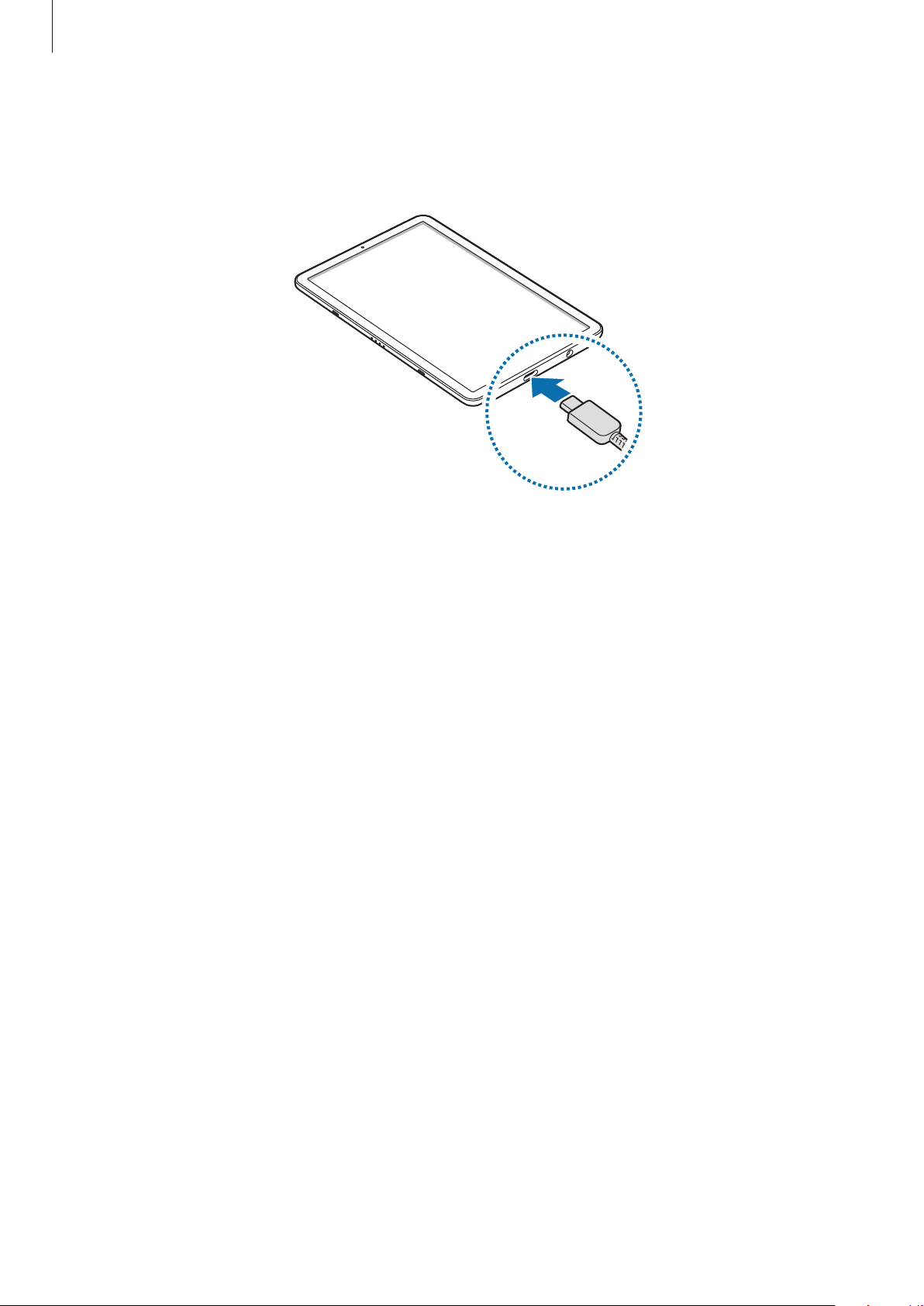
Základy
Připojte kabel USB k napájecímu adaptéru USB.
1
Zapojte kabel USB do univerzálního konektoru zařízení.
2
Zapojte napájecí adaptér USB do elektrické zásuvky.
3
Po úplném nabití odpojte nabíječku od zařízení. Pak odpojte nabíječku z elektrické zásuvky.
4
Snížení spotřeby baterie
Zařízení nabízí různé možnosti, které pomáhají šetřit energii baterie.
•
Optimalizujte zařízení pomocí funkce údržby zařízení.
•
Když zařízení nepoužíváte, vypněte stisknutím vypínacího tlačítka obrazovku.
•
Aktivujte úsporný režim.
•
Zavřete aplikace, které nepotřebujete.
•
Když nepoužíváte funkci Bluetooth, vypněte ji.
•
Když nepoužíváte funkci Wi-Fi, vypněte ji.
•
Vypněte automatickou synchronizaci aplikací, které se mají synchronizovat.
•
Snižte dobu podsvícení.
•
Snižte jas obrazovky.
16

Základy
Tipy a opatření týkající se nabíjení baterie
•
Pokud je baterie vybitá, zobrazí se ikona prázdné baterie.
•
Pokud je baterie zcela vybitá, zařízení se nemůže zapnout okamžitě po připojení nabíječky. Před
tím, než zařízení zapnete, nechte vybitou baterii několik minut nabíjet.
•
Používáte-li více aplikací najednou, síťové aplikace nebo aplikace, které vyžadují připojení k
jinému zařízení, dojde k rychlému vybití baterie. Chcete-li se vyhnout ztrátě napájení během
přenosu dat, vždy používejte tyto aplikace po plném nabití baterie.
•
Použití jiného zdroje napájení, než je nabíječka, například počítače, může mít za následek nižší
rychlost nabíjení způsobenou nižším elektrickým proudem.
•
Během nabíjení můžete zařízení používat, ale plné nabití baterie může trvat delší dobu.
•
Pokud je napájení zařízení během nabíjení nestabilní, dotykový displej nemusí fungovat. Pokud
k tomu dojde, odpojte nabíječku od zařízení.
•
Během nabíjení může dojít k zahřátí zařízení a nabíječky. To je normální a nemělo by to mít
žádný vliv na životnost ani výkon zařízení. Pokud se baterie zahřeje více, než je obvyklé, může
nabíječka přestat nabíjet.
•
Pokud byste zařízení nabíjeli, když je univerzální konektor mokrý, mohlo by dojít k poškození
zařízení. Než začnete zařízení nabíjet, univerzální konektor důkladně osušte.
•
Pokud se zařízení nenabíjí správně, vezměte zařízení a nabíječku do servisního střediska
Samsung.
17

Základy
Rychlé nabíjení
Toto zařízení je vybaveno integrovanou funkcí rychlého nabíjení. Baterii můžete nabíjet rychleji,
pokud je zařízení nebo jeho obrazovka vypnutá.
Zvýšení rychlosti nabíjení
Chcete-li zvýšit rychlost nabíjení, vypněte na dobu nabíjení baterie zařízení nebo jeho obrazovku.
Když je zařízení během nabíjení baterie vypnuto, na obrazovce se zobrazuje ikona
.
Pokud není funkce rychlého nabíjení aktivovaná, spusťte aplikaci
Údržba zařízení
přepínač
Rychlé nabíjení kabelem
•
•
→
Baterie
Integrovanou funkci rychlého nabíjení nemůžete používat, jestliže nabíjíte baterii
standardní nabíječkou.
Pokud se zařízení zahřeje nebo se zvýší teplota okolního vzduchu, rychlost nabíjení
se může automaticky snížit. To je běžná provozní podmínka ochrany zařízení před
poškozením.
→ →
Rozšířené nastavení
.
a potom funkci aktivujte klepnutím na
Nastavení
, klepněte na položku
Karta SIM nebo USIM (nano SIM karta)
Instalace karty SIM nebo USIM
Vložte SIM nebo USIM kartu dodávanou poskytovatelem mobilních telefonních služeb.
•
Používejte pouze nano-SIM karty.
•
Buďte opatrní, abyste neztratili SIM nebo USIM kartu a neumožnili jiným osobám, aby
ji používaly. Společnost Samsung neodpovídá za žádné škody nebo potíže způsobené
ztrátou nebo odcizením karet.
Některé služby LTE nemusí být v závislosti na poskytovateli služby k dispozici. Další
informace o dostupnosti služby získáte od poskytovatele služeb.
18

Základy
Položte zařízení spodní stranou vzhůru.
1
Zasunutím kolíčku na vysunutí do otvoru v přihrádce tuto přihrádku uvolníte.
2
Kolíček na vysunutí zasouvejte kolmo k otvoru. Jinak by mohlo dojít k poškození zařízení.
Vysuňte přihrádku jemně ze slotu na přihrádku.
3
19

Základy
Vložte do přihrádky kartu SIM nebo USIM tak, aby zlaté kontakty směřovaly nahoru.
4
Jemně zatlačte kartu SIM nebo USIM do přihrádky, abyste ji tam zajistili.
5
Pokud karta není do přihrádky upevněna pevně, mohla by karta SIM z přihrádky
vyklouznout nebo vypadnout.
Přihrádku zasuňte zpět do slotu na přihrádku.
6
•
Pokud vložíte přihrádku do svého zařízení, zatímco je přihrádka mokrá, může dojít k
poškození zařízení. Vždy se ujistěte, že je přihrádka suchá.
•
Zcela zasuňte přihrádku do slotu na přihrádku a dbejte na to, aby do zařízení nemohla
proniknout tekutina.
Vyjmutí SIM nebo USIM karty
Zasunutím kolíčku na vysunutí do otvoru v přihrádce tuto přihrádku uvolníte.
1
Vysuňte přihrádku jemně ze slotu na přihrádku.
2
Vyjměte kartu SIM nebo USIM.
3
Přihrádku zasuňte zpět do slotu na přihrádku.
4
20

Základy
Paměťová karta (micro SD karta)
Instalace paměťové karty
Kapacita paměťové karty vašeho zařízení se může od ostatních modelů lišit aněkteré paměťové
karty nemusejí být s vaším zařízením kompatibilní vzávislosti na výrobci atypu paměťové karty.
Maximální kapacitu paměťové karty vašeho zařízení naleznete na internetových stránkách Samsung.
•
Některé paměťové karty nemusí být plně kompatibilní se zařízením. Používání
nekompatibilní karty může způsobit poškození zařízení nebo paměťové karty a poškodit
data uložená na kartě.
•
Dávejte pozor, abyste paměťovou kartu vložili správnou stranou vzhůru.
•
Zařízení podporuje u paměťových karet systémy souborů typu FAT a exFAT. Pokud vložíte
kartu naformátovanou sjiným systémem souborů, zařízení vás vyzve kpřeformátování
paměťové karty nebo kartu nerozpozná. Abyste takovou paměťovou kartu mohli
používat, musíte ji naformátovat. Pokud vaše zařízení tuto paměťovou kartu nemůže
naformátovat nebo rozpoznat, kontaktujte jejího výrobce nebo servisní centrum
Samsung.
•
Časté zapisování a mazání dat zkracuje životnost paměťových karet.
•
Při vkládání paměťové karty do zařízení se soubory adresáře paměťové karty zobrazí ve
složce
Moje soubory
→
SD karta
.
21

Základy
Zasunutím kolíčku na vysunutí do otvoru v přihrádce tuto přihrádku uvolníte.
1
Kolíček na vysunutí zasouvejte kolmo k otvoru. Jinak by mohlo dojít k poškození zařízení.
Vysuňte přihrádku jemně ze slotu na přihrádku.
2
Když vyjmete přihrádku ze zařízení, deaktivuje se mobilní datové připojení.
22
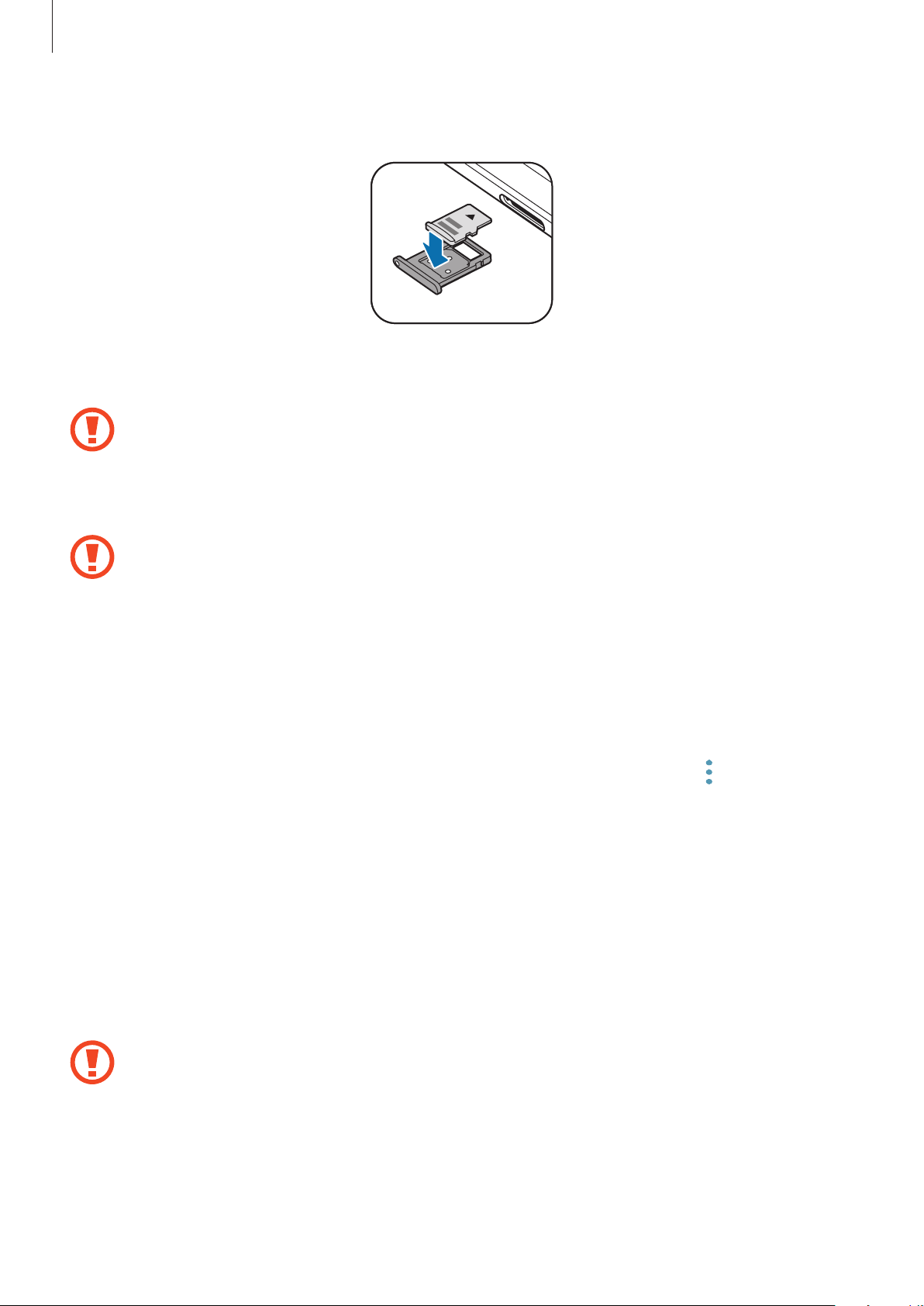
Základy
Vložte paměťovou kartu do přihrádky zlatými kontakty směrem dolů.
3
Jemně zatlačte paměťovou kartu do přihrádky, abyste ji tam zajistili.
4
Pokud paměťová karta není řádně upevněna vpřihrádce, může zní vyklouznout nebo
vypadnout.
Přihrádku zasuňte zpět do slotu na přihrádku.
5
•
Pokud vložíte přihrádku do svého zařízení, zatímco je přihrádka mokrá, může dojít k
poškození zařízení. Vždy se ujistěte, že je přihrádka suchá.
•
Zcela zasuňte přihrádku do slotu na přihrádku a dbejte na to, aby do zařízení nemohla
proniknout tekutina.
Vyjmutí paměťové karty
Abyste mohli paměťovou kartu bezpečně vyjmout, nejprve ji odpojte.
Spusťte aplikaci
úložiště
1
2
→
Zasunutím kolíčku na vysunutí do otvoru v přihrádce tuto přihrádku uvolníte.
Vysuňte přihrádku jemně ze slotu na přihrádku.
Nastavení
SD karta
→
aklepněte na položku
ODPOJIT
.
Údržba zařízení
→
Úložiště
→ →
Nastavení
Vyjměte paměťovou kartu.
3
Přihrádku zasuňte zpět do slotu na přihrádku.
4
Nevyjímejte externí úložiště (například paměťovou kartu nebo úložiště USB) během přenosu
dat či těsně po něm nebo zatímco zařízení přistupuje k informacím. Mohlo by dojít k
poškození či ztrátě dat nebo k poškození externího úložiště či zařízení. Společnost Samsung
neodpovídá za ztráty (včetně ztráty dat) vzniklé v důsledku nesprávného používání
externích úložných zařízení.
23

Základy
Formátování paměťové karty
Paměťová karta naformátovaná v počítači nemusí být se zařízením kompatibilní. Paměťovou kartu
formátujte pouze v zařízení.
Spusťte aplikaci
→
úložiště
SD karta
Před naformátováním paměťové karty si nezapomeňte zálohovat všechna důležitá data
uložená na paměťové kartě. Záruka výrobce se nevztahuje na ztrátu dat způsobenou
činností uživatele.
Nastavení
→
aklepněte na položku
Formát
.
Údržba zařízení
→
Úložiště
→ →
Nastavení
Zapínání a vypínání zařízení
Na několik sekund stiskněte a podržte vypínací tlačítko, abyste zařízení zapnuli.
Při prvním zapnutí zařízení nebo po resetování dat nastavte zařízení podle pokynů na obrazovce.
Abyste zařízení vypnuli, stiskněte a podržte vypínací tlačítko, a poté klepněte na položku
Na místech, na kterých je zakázáno používání bezdrátových zařízení (například v letadle
nebo v nemocnici), dodržujte veškerá upozornění a pokyny zaměstnanců.
Vypnout
.
Restart zařízení
Pokud zařízení zamrzlo a neodpovídá, stiskněte apodržte zároveň vypínací tlačítko a tlačítko snížení
hlasitosti a podržte je po dobu více než 7 sekund, abyste zařízení restartovali.
Vypínací tlačítko
Tlačítko snížení
hlasitosti
24

Základy
Výchozí nastavení
Při prvním zapnutí zařízení nebo po resetování dat nastavte zařízení podle pokynů na obrazovce.
Postup výchozího nastavení se může lišit vzávislosti na softwaru zařízení avaší oblasti.
Zapněte zařízení.
1
Vyberte požadovaný jazyk zařízení azvolte .
2
Vyberte jazyk.
Vyberte síť Wi-Fi apřipojte se kní.
3
Pokud se nepřipojíte ksíti Wi-Fi, je možné, že během výchozího nastavení nebudete moci
nastavit některé funkce zařízení.
Výchozí nastavení dokončete podle pokynů na obrazovce.
4
Nastavte způsob zamykání obrazovky, který ochrání vaše zařízení. Své osobní informace můžete
5
ochránit tak, že ostatním zabráníte vpřístupu kzařízení. Pokud chcete způsob zamykání
obrazovky nastavit později, klepněte na položku
Ne, děkuji
.
25

Základy
Přihlaste se do účtu Samsung. Služby Samsung si můžete užívat napříč všemi svými zařízeními
6
azároveň si tak udržovat svá data aktuální a vbezpečí. Další informace naleznete včásti Účet
Samsung.
Vyberte funkce, které chcete používat, a dokončete výchozí nastavení.
7
Zobrazí se domovská obrazovka.
26

Základy
Účet Samsung
Úvod
Váš účet Samsung představuje službu integrovaného účtu, která vám umožňuje používat různé
služby Samsung nabízené mobilními zařízeními, televizory a internetovými stránkami Samsung. Až si
zaregistrujete účet Samsung, budete moci svá data udržovat aktuální azabezpečená ve všech svých
zařízeních Samsung prostřednictvím služby Samsung Cloud, sledovat aovládat odcizené zařízení,
prohlížet tipy atriky zaplikace Samsung Members apodobně.
Vytvořte si účet Samsung pomocí své e-mailové adresy.
Chcete-li si přečíst seznam služeb, které můžete se svým účtem Samsung používat, navštivte
account.samsung.com. Pokud se chcete dozvědět další informace oúčtech Samsung, spusťte
aplikaci
Nápověda
Nastavení
.
aklepněte na položku
Cloud a účty
→
Účty
→
Účet Samsung account
→ →
Zaregistrování účtu Samsung
Zaregistrování nového účtu Samsung
Pokud účet Samsung nemáte, měli byste si ho vytvořit.
Spusťte aplikaci
1
Klepněte na položku
2
Vytváření účtu dokončete podle pokynů na obrazovce.
3
Nastavení
aklepněte na položku
Účet Samsung account
→
Cloud a účty
VYTVOŘIT ÚČET
→
Účty
.
→
Přidat účet
.
27
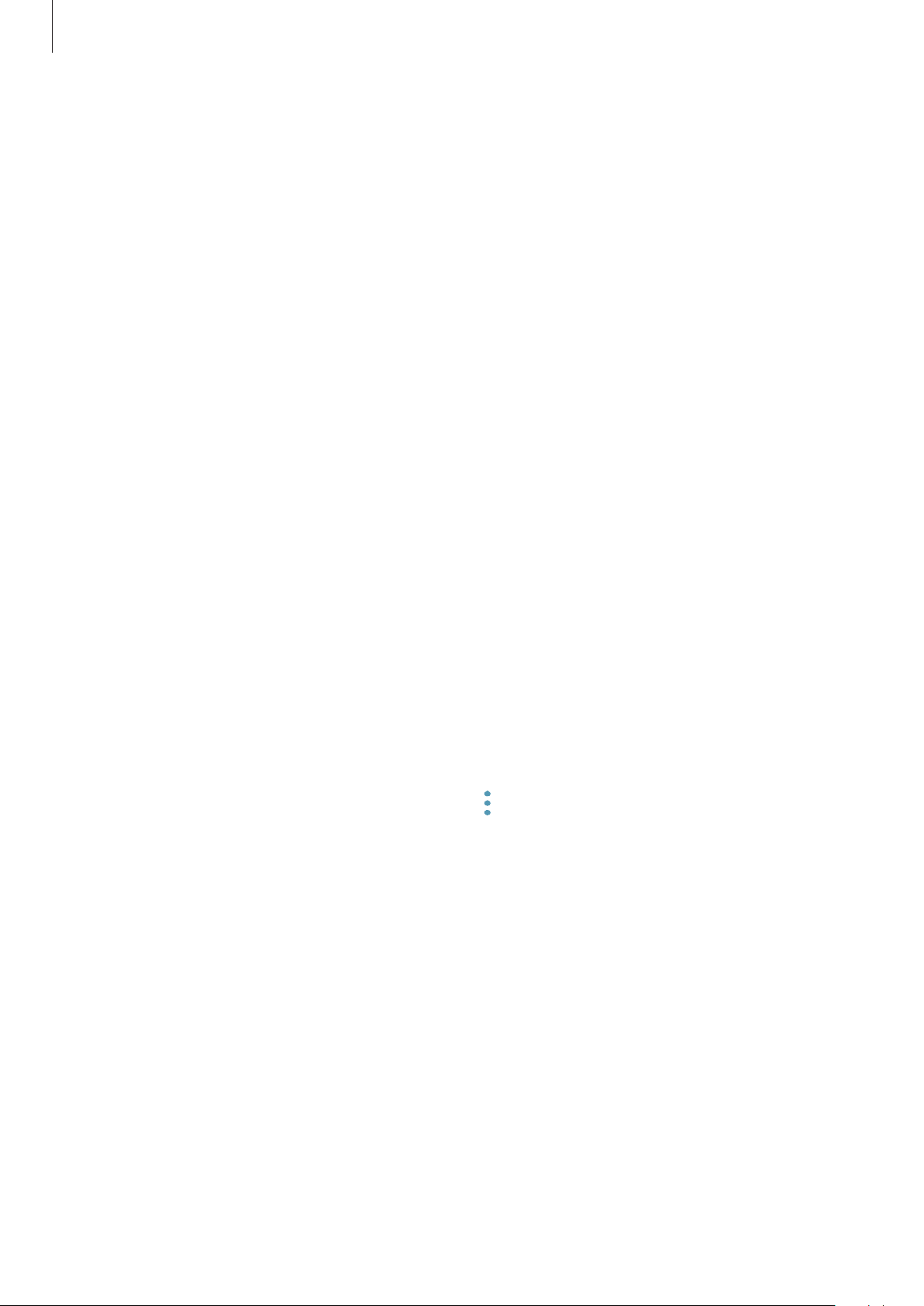
Základy
Zaregistrování stávajícího účtu Samsung
Pokud již účet Samsung máte, zaregistrujte si ho v zařízení.
Spusťte aplikaci
1
Klepněte na položku
2
Zadejte svou e-mailovou adresu a heslo, potom klepněte na položku
3
Pokud zapomenete informace ke svému účtu, klepněte na položku
. Informace osvém účtu získáte, když zadáte požadované informace.
heslo
Jestliže chcete ověřit heslo svého Samsung účtu prostřednictvím biometrických údajů, například
duhovek, klepněte na
. Další informace naleznete včásti Samsung Pass.
Pass
Přečtěte si a potvrďte podmínky používání a klepněte na položku
4
Klepnutím na položku
5
Nastavení
aklepněte na položku
Účet Samsung account
Ověřte svou identitu místo hesla pomocí biometriky s funkcí Samsung
HOTOVO
dokončete registraci účtu Samsung.
Cloud a účty
→
PŘIHLÁSIT
→
.
Účty
→
Přidat účet
PŘIHLÁSIT
Najít ID
SOUHLASÍM
nebo
.
Obnovit
.
Odstranění účtu Samsung
.
Když odstraníte svůj zaregistrovaný účet Samsung ze zařízení, vaše data, například kontakty nebo
události, budou také odstraněna.
Spusťte aplikaci
1
Klepněte na položku
2
Klepněte na položku
3
POTVRDIT
.
Nastavení
a klepněte na položku
Účet Samsung account
ODEBRAT
, zadejte své heslo k účtu Samsung a klepněte na položku
Cloud a účty
→ →
→
Odebrat účet
Účty
.
.
28

Základy
Přenos dat zpředchozího zařízení
Můžete obnovit vlastní data, jako jsou obrázky, kontakty, zprávy a aplikace ze Samsung Cloud.
Rovněž si je můžete překopírovat ze svého předchozího zařízení prostřednictvím funkce Smart
Switch.
•
Některá zařízení nebo počítače tuto funkci nemusejí podporovat.
•
Platí jistá omezení. Podrobnosti získáte na adrese www.samsung.com/smartswitch.
Společnost Samsung bere autorská práva vážně. Přenášejte pouze takový obsah, který
máte ve svém vlastnictví nebo na jehož přenos máte právo.
Smart Switch
Data můžete přenášet mezi mobilními zařízeními pomocí aplikace Smart Switch. Abyste mohli
použít aplikaci Smart Switch, spusťte aplikaci
Smart Switch
. Pokud aplikaci nemáte, stáhněte si ji z obchodu
Nastavení
a klepněte na položku
Galaxy Apps
nebo
Cloud a účty
Obchod Play
→
.
Přenos dat z mobilního zařízení
Data z předchozího zařízení do svého zařízení můžete přenést bezdrátově pomocí funkce Wi-Fi
Direct.
29
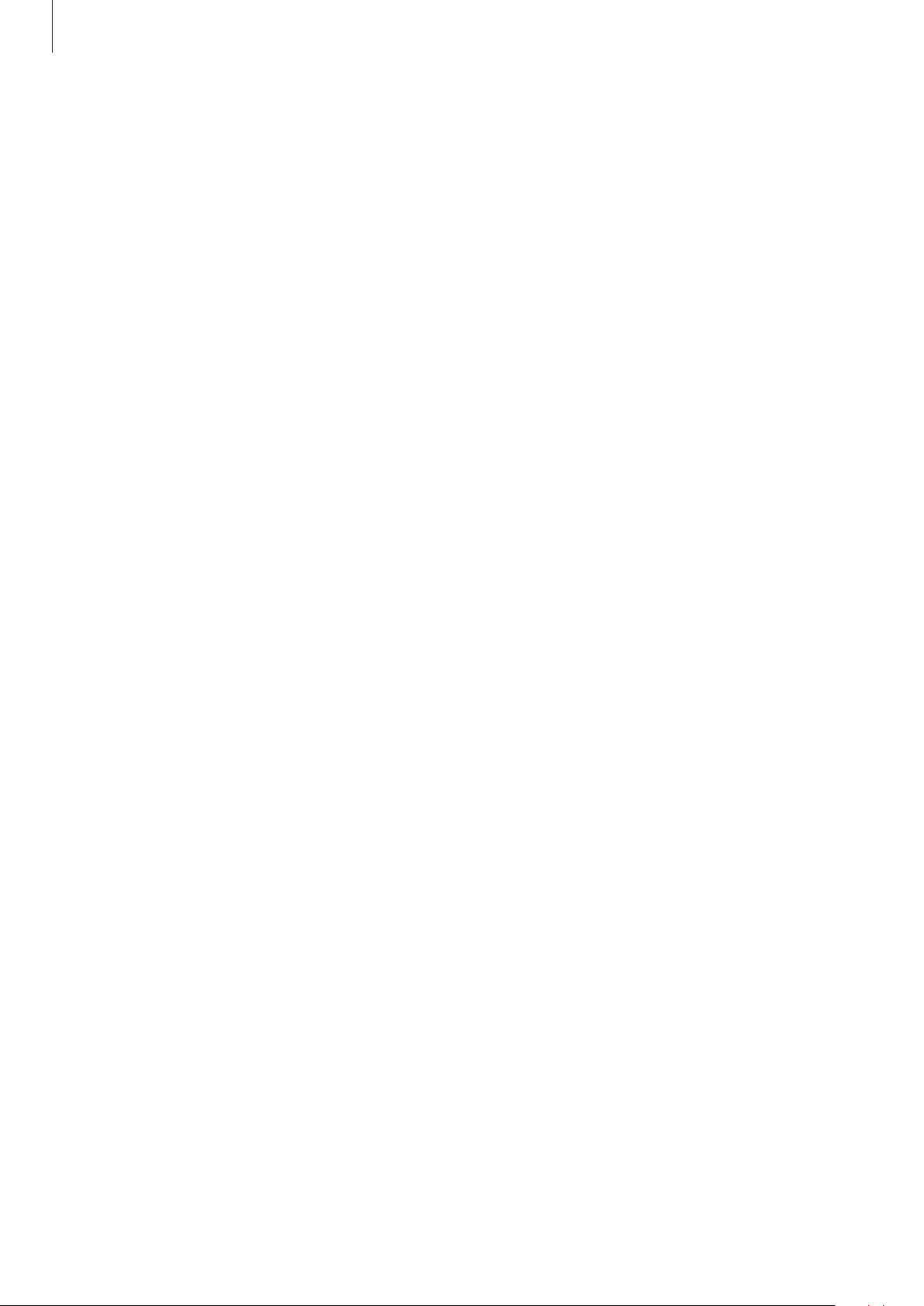
Základy
Spusťte na předchozím zařízení aplikaci Smart Switch.
1
Pokud aplikaci nemáte, stáhněte si ji z obchodu
Na zařízení spusťte aplikaci
2
Umístěte zařízení tak, aby byla blízko sebe.
3
Na předchozím zařízení klepněte na položku
4
Na zařízení klepněte na položku
5
zařízení.
Přeneste ze svého předchozího zařízení data podle pokynů na obrazovce.
6
Nastavení
BEZDRÁTOVÝ
a klepněte na položku
Galaxy Apps
BEZDRÁTOVÝ
→
PŘIJMOUT
nebo
Cloud a účty
→
a vyberte typ předchozího
Přenos dat pomocí externí paměti
Můžete přenášet data pomocí externí paměti, jako je karta microSD.
Přenos dat z předchozího zařízení do externí paměti.
1
Obchod Play
ODESLAT
→
Smart Switch
.
.
.
Vložte do zařízení nebo kní připojte externí paměť.
2
Vzařízení spusťte aplikaci
3
→
ÚLOŽIŠTĚ
Podle pokynů na obrazovce přeneste data z externí paměti.
4
OBNOVIT
Nastavení
.
a klepněte na
Cloud a účty
→
Smart Switch
→
EXTERNÍ
30
